Logg diskkvotegrense og advarselsnivå overskredet hendelser i Windows 10
Som du kanskje allerede vet, støtter NTFS, standardfilsystemet til Windows NT-operativsystemfamilien, diskkvoter. Kvoter hjelper administratorer med å spore og kontrollere diskplassbruken til brukere. Hvis du har aktivert kvoter for brukere, kan du slå på logging for hendelser som Diskkvotegrense overskredet og Diskkvoteadvarselsnivå overskredet. Her er ulike metoder du kan bruke for å aktivere loggene.
Annonse
NTFS-filsystemet lar administratorer kontrollere mengden data som hver bruker kan lagre på et NTFS-filsystemvolum. Administratorer kan valgfritt konfigurere systemet til å logge en hendelse når brukere er nær kvoten, og nekte ytterligere diskplass til brukere som overskrider kvoten. Administratorer kan også generere rapporter og bruke hendelsesmonitoren til å spore kvoteproblemer.
Diskkvote-funksjonen kan aktiveres for en individuell stasjon, eller tvinges for alle stasjoner. Det er også en rekke alternativer du kan justere for diskkvoter. Før du fortsetter, sørg for at brukerkontoen din har
administrative rettigheter.Du kan bruke GUI til å angi diskkvoter i Windows 10. Operasjonen er gjennomgått i detalj i artikkelen Slik aktiverer du diskkvoter i Windows 10. Alternativt diskkvoter kan settes i ledeteksten.
I tillegg kan du aktivere logger for hendelsen diskkvotegrense overskredet, og for diskkvote-advarselsnivå overskredet hendelse. Dette er hvordan.
For å logge diskkvotekvotegrense og advarselsnivå overskredet,
- Åpne Filutforsker og naviger til Denne PC-en mappe.
- Høyreklikk på NTFS-stasjonen du vil aktivere diskkvoter for, og velg Egenskaper fra kontekstmenyen.

- Bytt til Kvote fanen, og klikk på Vis kvoteinnstillinger knapp.

- Slå på alternativet Logghendelse når en bruker overskrider kvotegrensen.
- Slå på alternativet Logghendelse når en bruker overskrider advarselsnivået sitt.
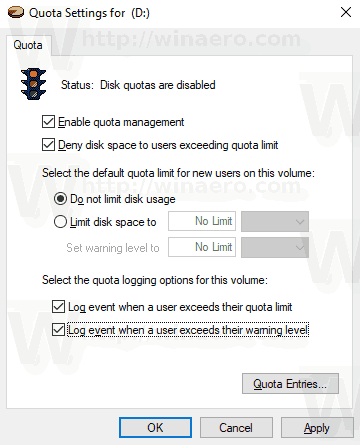
Se loggene
- trykk Vinne + R tastene sammen på tastaturet for å åpne dialogboksen Kjør, skriv eventvwr.msc, og trykk Enter-tasten.

- Velg i Event Viewer Windows-logger -> System til venstre.
- Se etter hendelser med en hendelses-ID på 36 for å finne hendelsesloggen for når brukere overskrider advarselsnivået for diskkvote.
- Se etter hendelser med hendelses-ID på 37 for å finne hendelsesloggen for når brukere overskrider diskkvotegrensen.
- Tips: Klikk på Filtrer gjeldende logg lenken til høyre for å finne arrangementene raskere.
Du er ferdig.
Du kan tvinge til å aktivere logger med et spesielt gruppepolicyalternativ.
Tving aktivering av logger for alle brukere i Windows 10
- trykk Vinne + R taster sammen på tastaturet og skriv:
gpedit.msc
Trykk enter.

- Group Policy Editor åpnes. Gå til Datamaskinkonfigurasjon\Administrative maler\System\Diskkvoter.
- Aktiver policyalternativet Logg hendelse når kvotegrensen er overskredet.
- Aktiver policyalternativet Logg hendelse når kvoteadvarselsnivå overskrides.
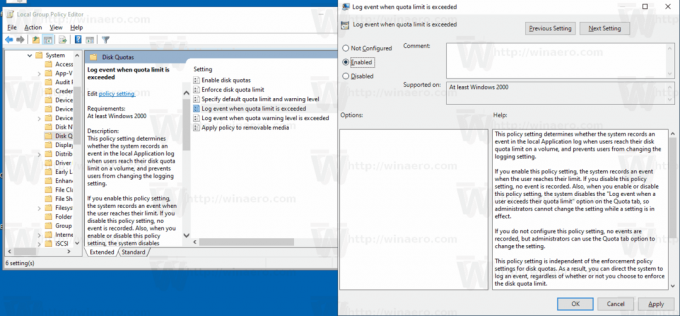
- Start datamaskinen på nytt.
Tips: Du kan bruke endringene uten å starte operativsystemet på nytt. Se Tving oppdatering av gruppepolicyinnstillinger i Windows 10 manuelt.
Den lokale gruppepolicyredigeringsappen er tilgjengelig i Windows 10 Pro, Enterprise eller Education utgave. Hvis Windows 10-utgaven din ikke inkluderer appen, kan du bruke følgende registerjustering.
Tving aktiver logger med en registerjustering
- Åpen Registerredigering.
- Gå til følgende registernøkkel:
HKEY_LOCAL_MACHINE\SOFTWARE\Policies\Microsoft\Windows NT\DiskQuota
Tips: Se hvordan hoppe til ønsket registernøkkel med ett klikk.
Hvis du ikke har en slik nøkkel, er det bare å lage den.
- Her oppretter du en ny 32-biters DWORD-verdi LogEventOverThreshold. Sett den til 1 for å aktivere funksjonen "Logg hendelse når advarselsnivået for diskkvote overskrides".
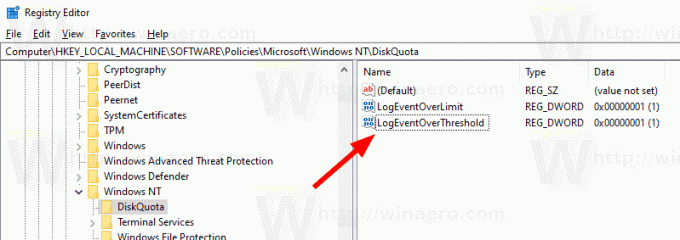
- Opprett en ny 32-biters DWORD-verdi LogEventOverLimit. Sett den til 1 for å aktivere funksjonen "Logg hendelse når diskkvotegrensen er overskredet".
- Start datamaskinen på nytt eller tvinge oppdatering av gruppepolicyinnstillinger manuelt.
Merk: Selv om du er det kjører 64-bits Windows, må du fortsatt bruke en 32-biters DWORD som verditype.
Det er det.
Relaterte artikler.
- Slik aktiverer du diskkvoter i Windows 10
- Angi diskkvote i ledeteksten i Windows 10
- Tving aktiver diskkvoter i Windows 10 med gruppepolicy
- Hvordan håndheve diskkvotegrenser i Windows 10

